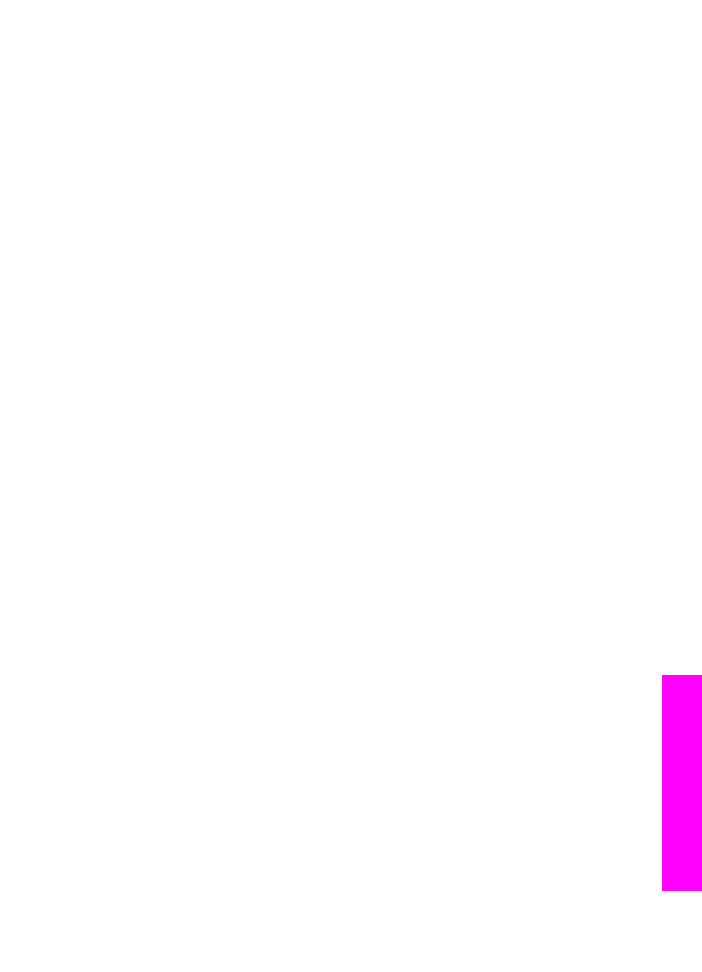
Memindai sumber asli (terhubung lewat jaringan)
Ikuti langkah-langkah ini jika HP all-in-one Anda tersambung dengan satu atau lebih
komputer melalui suatu jaringan.
1
Muat sumber asli menghadap ke bawah pada kaca di sudut kanan depan.
2
Di area Scan, tekan
Scan To [Pindai Ke]
.
Menu
Scan To
akan muncul, mendaftar berbagai pilihan.
3
Tekan
1
untuk memilih
Select Computer [Pilih Komputer]
atau gunakan tombol
panah untuk memilihnya lalu tekan
OK
.
Menu
Select Computer [Pilih Komputer]
muncul, mendaftar komputer-
komputer yang tersambung ke HP all-in-one.
Catatan
Menu
Select Computer [Pilih Komputer]
mungkin mendaftar
komputer-komputer dengan sambungan USB selain juga yang
tersambung melalui jaringan.
Petunjuk Penggunaan
75
Scan [Pindai]
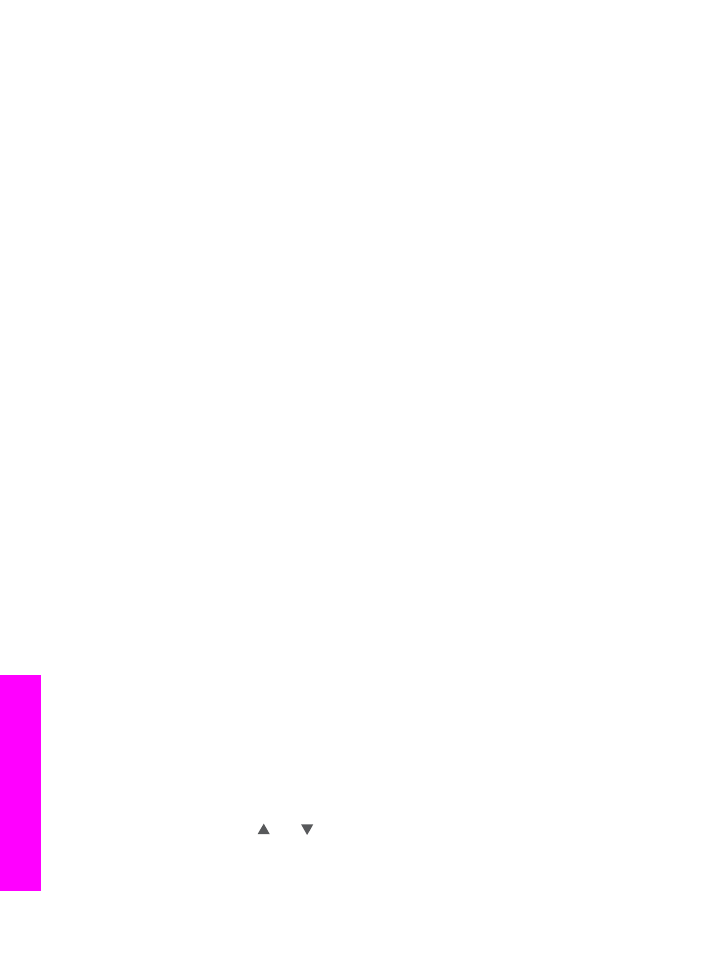
4
Untuk memilih komputer default, tekan
OK
. Untuk memilih komputer lainnya,
tekan nomornya pada panel kontrol atau gunakan tombol panah untuk menyorot
pilihan Anda lalu tekan
OK
. Untuk mengirimkan hasil pemindaian ke aplikasi di
komputer Anda, pilih komputer Anda pada menu.
Menu
Scan To
akan muncul mendaftar tujuan, termasuk aplikasi, untuk apapun
yang Anda pindai. Tujuan default adalah tujuan yang Anda pilih terakhir kali Anda
menggunakan menu ini. Anda menentukan tujuan mana yang tampak pada menu
Scan To
dengan menggunakan HP Image Zone pada komputer Anda. Untuk
informasi lebih lengkap, lihat layar HP Image Zone Help di perangkat lunak Anda.
5
TUntuk memilih aplikasi penerima pindaian, tekan angkanya pada panel kontrol
atau gunakan tombol panah untuk memilihnya lalu tekan
OK
atau
Start Scan
.
Jika Anda memilih HP Image Zone, gambar pracetak hasil pemindaian akan
muncul di window HP Scan pada komputer, di mana anda dapat mengeditnya.
6
Buat perubahan yang diperlukan pada citra yang ditampilkan di jendela
HP Scan . Bila Anda selesai, tekan Accept [Terima].
HP all-in-one mengirimkan pemindaian ke aplikasi yang dipilih. Misalnya, jika
Anda memilih HP Image Zone, secara otomatis ia akan membuka dan
menampilkan citra.